Може бити много случајева када не желите да се иконе радне површине виде, на пример, током мрежних састанака, док снимате снимке екрана итд. У таквим случајевима најбоље би било привремено сакрити иконе радне површине на рачунару са оперативним системом Виндовс 10. Постоје два начина на која можете сакрити иконе радне површине који су објашњени у наставку.
1. метод: Привремено сакријте све иконе радне површине помоћу контекстног менија радне површине
Корак 1: Кликните десним тастером миша било где на празном делу радне површине, кликните на Поглед у контекстном менију да бисте отворили подмени. Откључајте Прикажи иконе радне површине да бисте одмах сакрили све иконе радне површине.
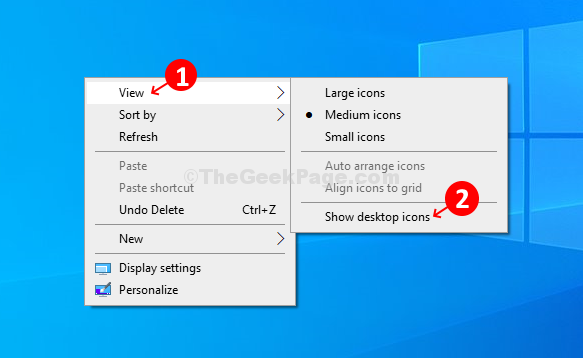
2. метод: Привремено сакријте све иконе радне површине помоћу уређивача регистратора
Решење 1
Корак 1: Притисните Виндовс тастер + Р. заједно на тастатури да бисте отворили Трцати кутија. Тип Регедит у пољу за отварање Уредник регистра.

Корак 2: У Уредник регистра прозор, идите на доњу путању:
ХКЕИ_ЦУРРЕНТ_УСЕР \ Софтваре \ Мицрософт \ Виндовс \ ЦуррентВерсион \ Полициес \ Екплорер
Затим кликните десним тастером миша на десну страну прозора, на празном подручју изаберите Нова > ДВОРД (32-битна) вредност.
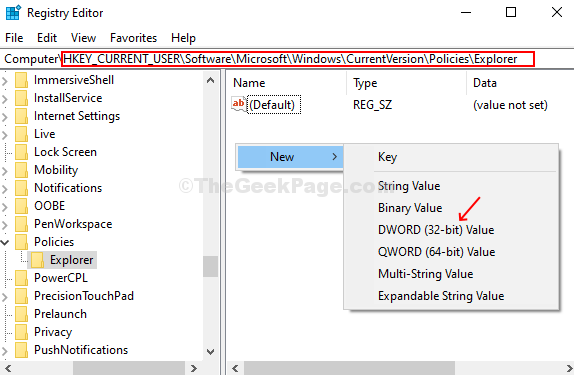
Корак 3: Дајте име ДВОРДВредност као што НоДесктоп и погодио Ентер.

Корак 4: Двапут кликните на ДВОРД и поставите Подаци о вредности до 1и притисните У реду да бисте сачували промене. Поново покрените рачунар да би промене постале ефикасне.

*Белешка: Ако је Екплорер кључ недостаје под Политике, можете да га направите ручно. Слиједите кораке у наставку за исто.
Корак 1: Двапут кликните на Политике тастер са леве стране, изаберите Нова, кликните на Кеи.
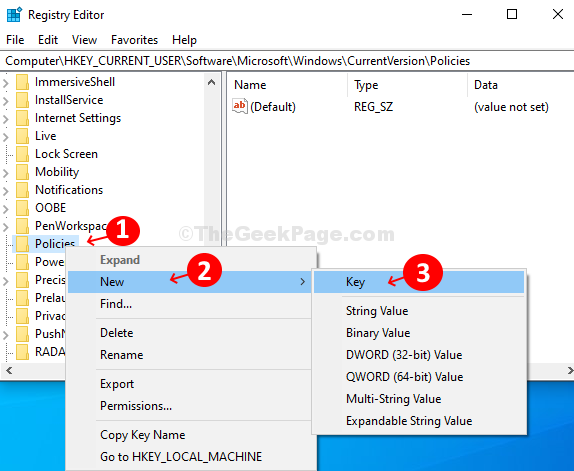
Корак 2: Назовите кључ као Екплорер.
Решење 2
Корак 1: Такође, привремено можете сакрити иконе радне површине тако што ћете доћи до доње путање:
ХКЕИ_ЦУРРЕНТ_УСЕР \ Софтваре \ Мицрософт \ Виндовс \ ЦуррентВерсион \ Екплорер \ Адванцед
На десној страни прозора пронађите и двапут кликните на ХидеИцонс.
Корак 2: Промијенити Подаци о вредности до 1 и притисните У реду да бисте сачували промене. Поново покрените рачунар да би промене постале ефикасне.



